Vai vēlaties mainīt Office 2013 vai Office 2016 produkta atslēgu? Vai vēlaties mainīt Microsoft Office 2013 vai Office 2016 produkta atslēgu, atkārtoti neinstalējot Office komplektu? Šajā rokasgrāmatā mēs parādīsim, kā jūs varat mainīt vai atjaunināt produkta atslēgu.
Lielākā daļa Office lietotāju nekad neredz nepieciešamību mainīt produkta atslēgu. Lietotājiem, kuri bija ievadījuši pirātisku atslēgu, vai lietotājiem, kuri bija ievadījuši cita Office izdevuma produkta atslēgu, var būt nepieciešams mainīt vai atjaunināt pašreizējo atslēgu ar jaunu produkta atslēgu, lai pareizi darbotos Office 2013.

Ja izmantojat Office 2016/2013 versiju un vēlaties kādu iemeslu dēļ mainīt produkta atslēgu, to var viegli izdarīt, izpildot norādījumus vienā no divām norādītajām metodēm. Pirmā metode izmanto GUI, lai mainītu Office produkta atslēgu, bet otrā metode ir paredzēta lietotājiem, kuri izvēlas mainīt produkta atslēgu, izmantojot komandu uzvedni.
Sekojiet tālāk sniegtajiem norādījumiem, lai mainītu vai atjauninātu Office 2013/2016 produkta atslēgu sistēmā Windows.
Mainiet vai atjauniniet Office 2016/2013 licences atslēgu
METODE 1 no 2
1. solis: atveriet programmas un funkcijas . Lai to izdarītu, Starta izvēlnes meklēšanas lodziņā ierakstiet Programs un Features (Sākt izvēlni) vai Start (Sākt), un pēc tam nospiediet taustiņu Enter.
Or
Atveriet komandu Run Run, izmantojot Windows + R karsto taustiņu, lodziņā ierakstiet Appwiz.cpl un pēc tam nospiediet taustiņu Enter.
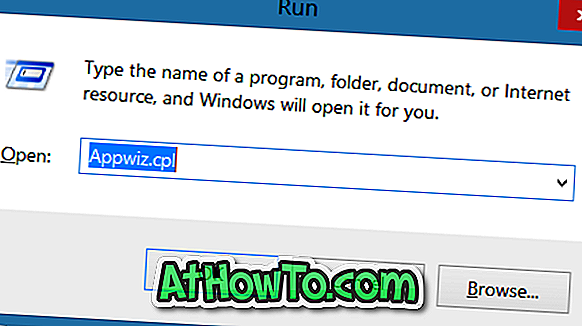
2. solis: meklējiet Microsoft Office 2013 ierakstu, ar peles labo pogu noklikšķiniet uz tā paša un pēc tam noklikšķiniet uz Mainīt opciju.
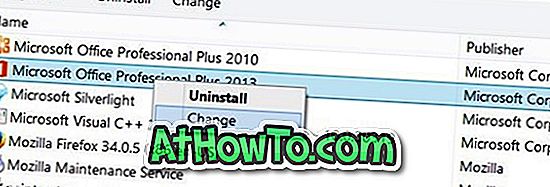
3. solis. Šeit izvēlieties opciju Ievadiet produkta atslēgu un noklikšķiniet uz pogas Turpināt .
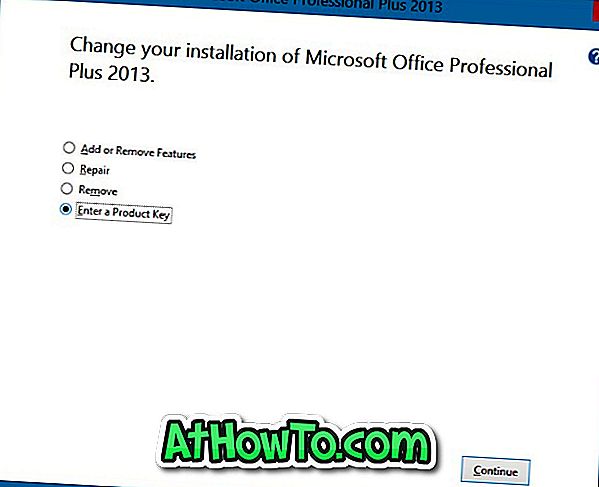
Visbeidzot, lodziņā ievadiet jauno 25 rakstzīmju produkta atslēgu un pēc tam noklikšķiniet uz Turpināt, lai mainītu Office 2013 produkta atslēgu.
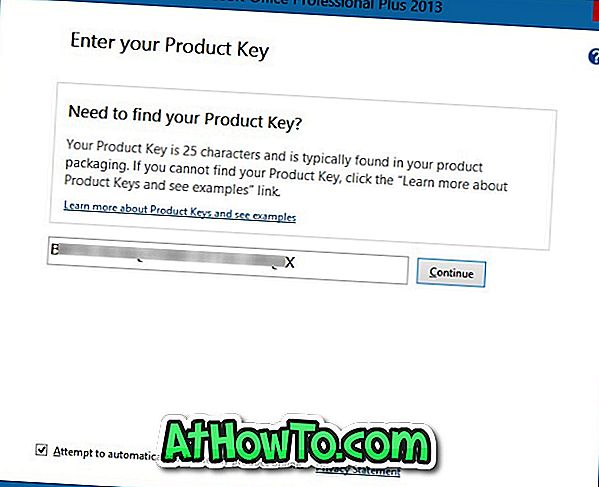
Ņemiet vērā, ka tas parādīs instalēšanas ekrānu. Jūs varat vienkārši noklikšķināt uz Turpināt vai noklikšķiniet uz Pielāgot pogu, lai pievienotu / noņemtu Office lietojumprogrammu.
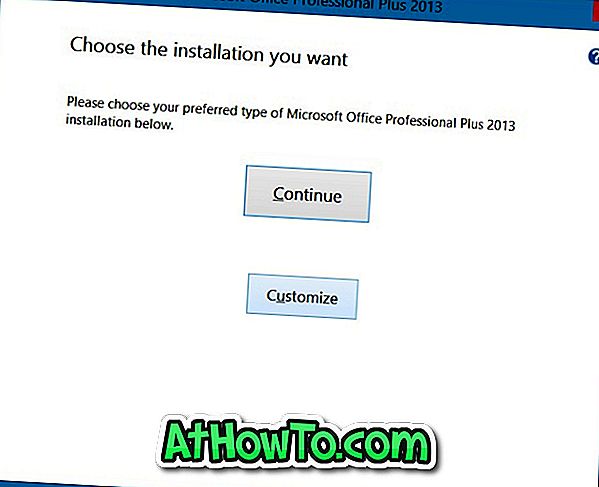
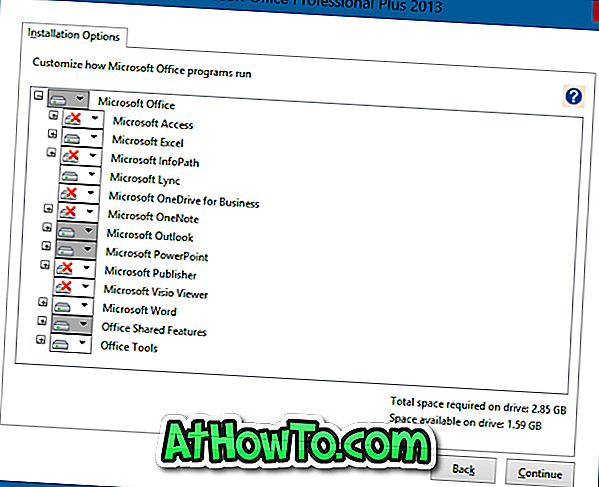
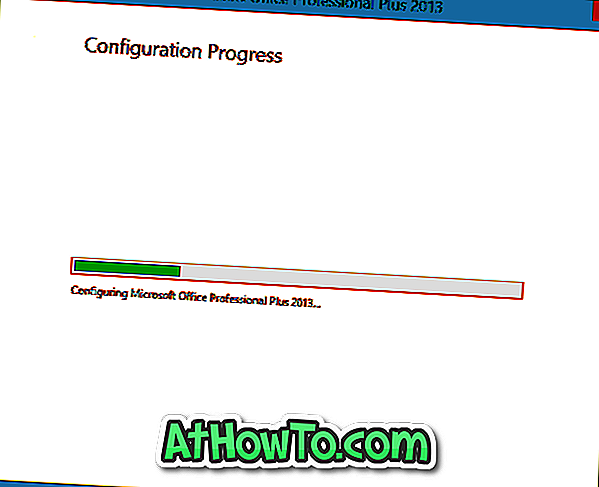
Veiksmi!
2. METODE 2
Mainīt Office 2013/2016 no komandu uzvednes
Pirmais solis ir atvērt paaugstinātu komandu uzvedni . Lai to izdarītu, varat vienkārši ierakstīt CMD sākuma ekrānā vai izvēlnē Sākt meklēšanas lodziņu un pēc tam nospiediet taustiņu Ctrl + Shift + Enter.
Alternatīvi, jūs varat pārvietoties uz komandu uzvedni sākuma izvēlnē vai sākuma ekrānā, ar peles labo pogu noklikšķiniet uz komandu uzvednes un pēc tam noklikšķiniet uz Palaist kā administratoram.

Ņemiet vērā, ka komandu uzvednes vadīšana kā administrators ir nepieciešama, lai mainītu Office produkta atslēgu.
2. solis . Komandu uzvednē izpildiet šādu komandu:
Ja 64 bitu operētājsistēmā darbojas 64 bitu Windows, izmantojiet šādu komandu:
cscript “C: Failu faili Microsoft Office Office15 OSPP.VBS” / inpkey: XXXXX-XXXXX-XXXXX-XXXXX-XXXXX
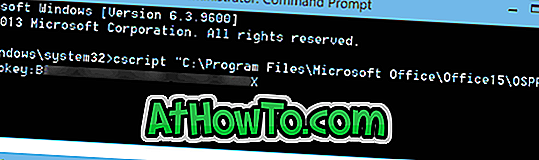
Ja 32 bitu versijā darbojas 32 bitu Windows, lūdzu, izmantojiet šādu komandu:
cscript “C: Failu faili Microsoft Office Office15 OSPP.VBS” / inpkey: XXXXX-XXXXX-XXXXX-XXXXX-XXXXX
Ja 64 bitu Windows operētājsistēmā darbojas 32 bitu Office 2013 versija, lūdzu, izmantojiet šādu komandu:
cscript “C: Failu faili (x86) Microsoft Office Office15 OSPP.VBS” / inpkey: XXXXX-XXXXX-XXXXX-XXXXX-XXXXX
Iepriekš minētajā komandā nomainiet XXXXX-XXXXX-XXXXX-XXXXX-XXXXX ar jauno atslēgu, kuru vēlaties izmantot.
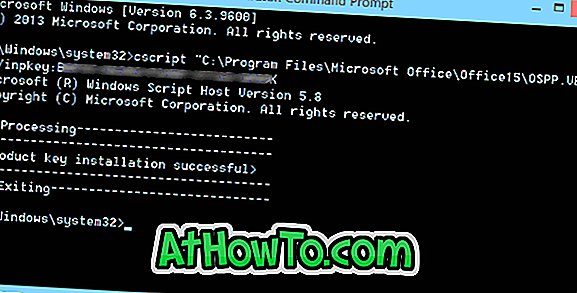
Kad atslēga ir veiksmīgi atjaunināta, tiks parādīts paziņojums “Produkta atslēgu instalēšana”. Tieši tā!
Informējiet mūs, kāpēc jūs mainījāt produkta atslēgu, atstājot komentāru.














